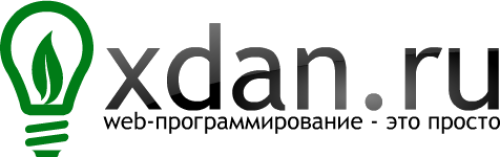Программа TeamViewer служит для удалённого управления платформами Windows, Android и др. У приложения есть и богатые функции по проведению конференций.
Хотя утилита TeamViewer известна благодаря потрясающим возможностям по удалённому управлению компьютерами с Windows и гаджетами на Android/iOS, в арсенале программы есть и другие замечательные функции. Среди менее известных возможностей "ТимВьюера" – богатый функционал по совместной работе в режиме конференции. Перед рассмотрением интерфейса программы предлагаем бесплатно скачать TeamViewer.
Интерфейс конференции в TeamViewer

Рис: Панель управления.
Конференц-связь в программе предоставляется бесплатно для личного использования: условия те же, что и для удалённого управления. Модуль уже встроен в стандартное приложение для Windows. Переключение на Панель управления конференциями осуществляется в главном окне программы – это вкладка расположена в правой части.
Базовые элементы управления – три кнопки, отвечающие за определённые режимы, в которых работает сеанс связи. Об отличиях между режимами доступа - ниже.
Продвинутые функции позволяют заранее запланировать трансляцию совместного мероприятия, а также просмотреть текущие приглашения к участию в мероприятиях коллег, друзей и партнёров. Правая часть окна предлагает присоединиться к уже открытому сеансу.
Как создать конференцию. Основные настройки
Разработчики предложили 3 режима работы (кнопки в левой части окна).
-
Демонстрация
Особенности:
-
демонстрация экрана осуществляется в максимально высоком разрешении;
-
специальные инструменты для показа, просмотра и комментирования презентаций.
Основной интерфейс – Рабочий стол создателя (ведущего). Его содержимое открыто транслируется на экраны собеседников. Отсутствует возможность удалённо управлять чужим рабочим столом. Для подключения не требуется пароль: достаточно сообщить коллегам ID-номер для доступа.

Рис: Управление в Демонстрационном режиме
Основные элементы интерфейса:
-
Три способа пригласить участников (по e-mail, среди списка контактов, или просто скопировать ID для рассылки).
-
Включение/отключение аудиосвязи, плюс конфигурация звуковых параметров.

Рис: Настройка области экрана для демонстрации
-
Возможность настроить отдельные приложения, предназначенные для удалённой демонстрации. К примеру, показывать только Outlook, или Word.

Рис: Элементы "Белой доски": курсоры, "карандаши", "ластики", текстовые инструменты и др.
-
Функция "Белая доска": совместное интерактивное пространство, на котором собеседники могут комментировать и вставлять замечания, в т.ч. прикреплять изображения. Можно скачать прикреплённые файлы.
-
Видеозвонок
Главный интерфейс общения – не рабочий стол, а веб-камера и микрофон. Функция хорошо знакома по классическим приложениям для видеосвязи. Сколько человек бесплатно может присоединиться к видеоконференции – зависит от пропускной способности интернет-канала. Разработчики не ограничивают этот параметр. В локальной сети скорость быстрее, чем при удалённом соединении, поэтому количество участников может быть выше.
Присутствуют функции текстового чата и обмена файлами.

Рис: Интерфейс видеоконференции в TeamViewer похож на традиционные программы для общения с видео.
-
Телефон
Классическая телефонная (не VoIP!) связь. Подходит при ограниченной скорости соединения, а также когда не требуется видеть собеседников.

Рис-к: Ведущему предлагается виртуальный телефонный номер, на который нужно дозвониться другим участникам.
В этом типе конференций ведущему выдаётся виртуальный номер телефона (обычно американский). Чтобы вступить в диалог, участникам требуется позвонить по этому номеру. Мы рекомендуем пользоваться этой функцией при отсутствии у некоторых участников компьютеров и мобильных гаджетов. В других случаях дешевле использовать VoIP-технологии, в т.ч. встроенные в видеоконференции TeamViewer.
Как присоединиться к чужим сессиям

Рисунок: Для подключения к чужому мероприятию следует ввести ID.
При включении программы переключиться на вкладку "Конференция" – и ввести ID-номер, который получили от ведущего. В отличие от 9-значных ID, которые используются для удалённого доступа, в этом случае номер начинаются с буквы m: удобно для понимания, к какому именно подключению вас приглашают. Пароль для соединения не требуется.

Рисунок: Пример присоединения к чужой видеоконференции
Во время подключения к чужому сеансу, на экране рядового собеседника виден рабочий стол создателя – и всё, что на нём происходит. Хотя у участников нет способа повлиять на происходящее (пролистать слайды презентации, или отредактировать документ), можно попросить ведущего создать "Белую доску". Этот элемент интерфейса позволяет комментировать происходящее и обмениваться мнениями.
Заключение
За рамками статьи остались многие способности программы "ТимВьюер" в режиме конференц-связи:
-
функции "Белая доска";
-
настройки разрешения и качества картинки для уменьшения нагрузки на интернет-канал;
-
передача ведущей роли другим участникам;
-
поддержка работы через браузер, и др.
Отметим, что весь функционал в TeamViewer понятен на интуитивном уровне. Богатый классический арсенал приложения для удалённого доступа к чужим ПК или Android-девайсом позволит моментально решить вопросы наподобие "нет звука", или "не двигается мышка".
Условия использования программы не включают в себя ограничение по времени или количество участников. Великолепный перевод на русский язык и бесплатность – другие веские аргументы в копилку использования приложения в качестве инструмента для проведения конференций.